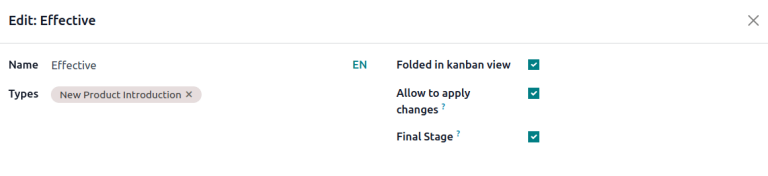Loại ECO¶
Một loại ECO được gán cho các đơn đổi mới kỹ thuật (ECOs) để tổ chức và theo dõi các thay đổi đối với sản phẩm và danh sách vật liệu (BoMs). Mỗi |loại ECO| phân tách ECOs vào một dự án trong chế độ xem Gantt, đảm bảo các đồng nghiệp và bên liên quan chỉ xem và hỗ trợ các cải tiến BoM liên quan.
Ví dụ, một nhà sản xuất chip điện tử có thể sử dụng các loại 'New Product Introduction', 'Product Improvement', 'Component Change', và 'Firmware Update' ECO. Sau đó, các nhà thiết kế và kỹ sư có thể tập trung vào ECO trong các dự án 'New Product Introduction' và 'Product Improvement', tránh các ECO không liên quan đến thay đổi nhà cung cấp hoặc cập nhật firmware.
Tạo loại ECO¶
Để truy cập và quản lý các loại ECO, điều hướng đến .
Tạo một loại ECO mới bằng cách nhấp vào New. Trên biểu mẫu ECO Types mới, điền thông tin sau:
Tên: tên của loại ECO, sẽ tổ chức tất cả các ECO của loại này trong dự án.
Bí danh Email: nếu trường tùy chọn này được điền, các email được gửi đến địa chỉ email này sẽ tự động tạo ra ECOs trong giai đoạn bên trái nhất của loại ECO này.
Example
Loại Thay đổi công thức ECO được sử dụng để tổ chức và theo dõi các ECO liên quan trong một dự án duy nhất. Cấu hình trường Email Alias tạo ra các ECO trong dự án Thay đổi công thức được gửi đến địa chỉ email pawlish-change@pawlished-glam.erp.sota-solutions.com.

Chỉnh sửa loại ECO¶
Sửa đổi các tên loại ECO và địa chỉ email tương ứng bằng cách điều hướng đến trang . Ở đó, nhấp vào loại ECO mong muốn từ danh sách.
Trên mẫu cho mỗi loại ECO, tiếp tục chỉnh sửa các trường Name và Email Alias.
Các giai đoạn¶
Trong một dự án loại ECO, các giai đoạn giống như các cột mốc và được sử dụng để xác định tiến độ của ECO trước khi các thay đổi sẵn sàng được áp dụng. (ví dụ: 'Phản hồi', 'Đang tiến hành', 'Đã phê duyệt', 'Hoàn thành')
Ngoài ra, người phê duyệt cần thiết có thể được thêm vào từng giai đoạn, đảm bảo rằng các thay đổi vào BoM sản xuất không thể tiếp tục cho đến khi người phê duyệt xem xét và chấp thuận ECO. Việc này ngăn ngừa lỗi trên BoM sản xuất bằng cách bắt buộc ít nhất một lần xem xét các thay đổi đề xuất trước khi áp dụng chúng vào BoM sản xuất.
Để đảm bảo việc thực hành tốt nhất, nên có ít nhất một giai đoạn xác nhận, là một giai đoạn có người phê duyệt bắt buộc, và một giai đoạn đóng cửa, lưu trữ ECOs đã bị hủy bỏ hoặc được phê duyệt sử dụng cho BoM sản xuất tiếp theo.
Tạo giai đoạn¶
Để thêm một giai đoạn, hãy đi đến ứng dụng và chọn dự án cần thiết cho loại ECO từ bảng điều khiển PLM Overview.
Sau đó, trên đường ống dự án Engineering Change Orders cho loại ECO, nhấp vào nút + Stage. Làm điều này sẽ hiển thị một hộp văn bản để điền tên của giai đoạn. Sau khi điền xong, nhấp vào nút Add để hoàn thành việc thêm giai đoạn.
Example
Một giai đoạn mới Assigned phân tách các ECOs đã được giao nhiệm vụ khỏi những ECO chưa được giao trong giai đoạn New. Việc thêm một giai đoạn khác giúp người quản lý sản phẩm theo dõi các nhiệm vụ chưa được giao.
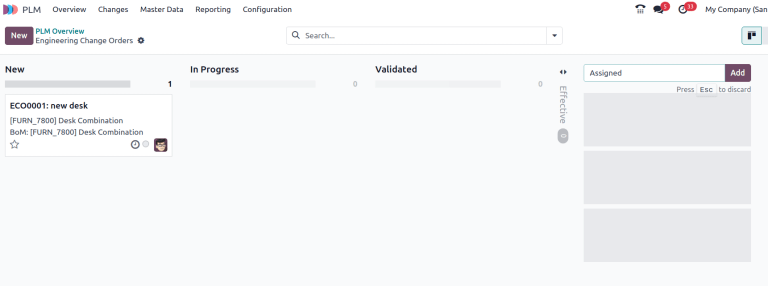
Giai đoạn xác minh¶
Nhấp vào một loại ECO từ để mở chế độ xem kanban của ECOs của loại này.
Để cấu hình một giai đoạn xác minh, di chuột qua giai đoạn cần thiết và chọn biểu tượng ⚙️ (gear). Sau đó, nhấp vào Edit để mở cửa sổ pop-up.
Cấu hình giai đoạn xác minh trong cửa sổ pop-up chỉnh sửa, bằng cách đánh dấu vào ô Cho phép áp dụng thay đổi.
Sau đó, thêm một người phê duyệt trong phần Approvers, bằng cách nhấn vào Add a line, và chỉ định Role của người xem xét, User của họ, và Approval Type.
Đảm bảo ít nhất một người phê duyệt được cấu hình với Loại Phê duyệt: Yêu cầu phê duyệt.
Người phê duyệt được liệt kê sẽ tự động nhận thông báo khi ECOs được thả vào giai đoạn được chỉ định trong cửa sổ pop-up. Khi hoàn thành, nhấn vào Save & Close.
Example
Trong loại ECO New Product Introduction, giai đoạn xác minh Validated được cấu hình bằng cách nhấp vào biểu tượng ⚙️ (gear), và chọn Edit. Làm như vậy mở cửa sổ pop-up Edit: Validated.
Bằng cách thêm Engineering manager làm người phê duyệt, chỉ có ECOs được phê duyệt bởi người này mới có thể tiến đến giai đoạn tiếp theo và áp dụng các thay đổi trên BoM sản xuất.
Ngoài ra, hãy kiểm tra tùy chọn Cho phép áp dụng các thay đổi để đảm bảo hành vi đúng đắn.
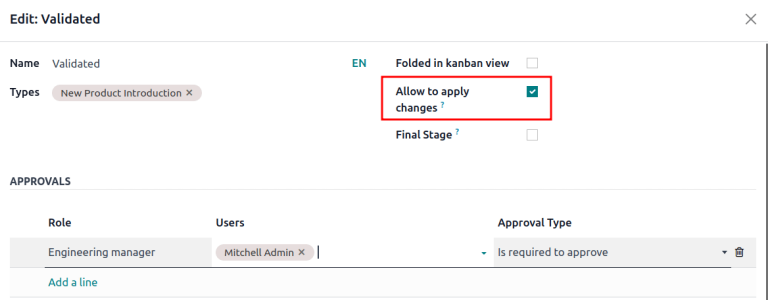
Giai đoạn kết thúc¶
Cấu hình một giai đoạn kết thúc bằng cách mở cửa sổ pop-up Edit: [stage]. Để làm điều này, di chuột qua giai đoạn cần thiết và nhấp vào biểu tượng ⚙️ (gear) xuất hiện ở góc trên bên phải. Sau đó, nhấp vào Edit từ menu thả xuống.
Trên cửa sổ pop-up Chỉnh sửa: [stage], chọn các ô đánh dấu cho Đã gấp trong chế độ xem kanban, Cho phép áp dụng thay đổi và Giai đoạn cuối cùng.
Example
Giai đoạn kết thúc, Effective được cấu hình bằng cách kiểm tra các tùy chọn Folded in kanban view, Allow to apply changes, và Final Stage